آموزش نصب همزمان چند تلگرام روی کامپیوتر
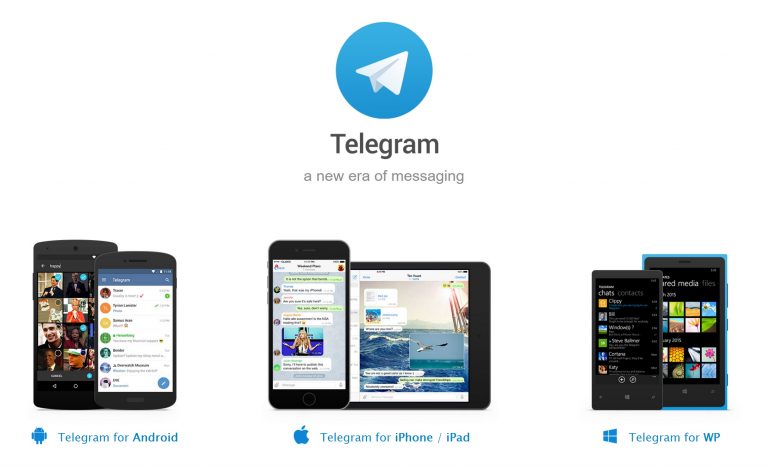
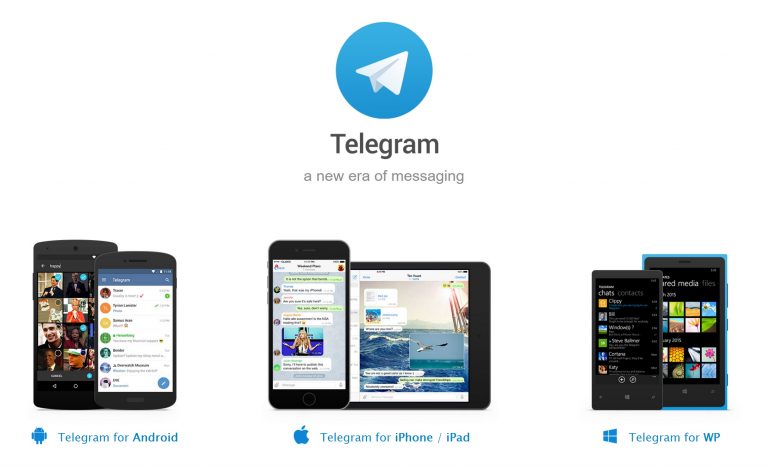
مثبت زندگی: در حال حاضر تلگرام محبوبترین شبکه اجتماعی در بین ایرانیان است و طبق آمار قبلی حدود 28 میلیون ایرانی از تلگرام استفاده میکنند. این استفاده میتواند بصورت موبایلی یا بر روی کامپیوتر باشد. این درحالی است که بسیاری از افراد دارای دو یا چند خط موبایل هستند و برای تمامی خطها نیاز به نصب تلگرام دارند.
خوشبختانه بر روی موبایل و اندروید روشهای زیادی برای نصب همزمان دو یا چند تلگرام وجود دارد. برای مثال با نصب نسخههای مختلف اپلیکیشن تلگرام میتوان چند اکانت تلگرام به صورت همزمان نصب کرد. اما مسئله زمانی مشکل میشود که شما نیاز به نصب چند نرم افزار تلگرام بر روی کامپیوتر و ویندوز داشته باشید. برای نصب همزمان چند تلگرام روی کامپیوتر و ویندوز سه ترفند ساده را به شما آموزش میدهیم.


روش اول: نصب نسخه پرتابل نرم افزار تلگرام
نسخه پرتابل یعنی نسخه بدون نیاز به نصب! تقریبا بیشتر نرم افزار موجود در اینترنت نسخه پرتابل یا بدون نیاز به نصب نیز دارند و تلگرام هم مستثنا نیست. برای دانلود نسخه پرتابل تلگرام کافی است که به صفحه اصلی سایت تلگرام رجوع کرده و بر روی گزینه Portable version for Windows کلیک کنید تا دانلود آن شروع شود. پس از دانلود تنها کافیست که بر روی فایل کلیک کنید تا نرم افزار بدون نیاز به نصب اجرا شود. و به عنوان یک تلگرام دوم از آن بهره ببرید.
روش دوم: استفاده از نسخه آنلاین تلگرام
نسخه آنلاین تلگرام (نسخه وب) هم شبیه به نسخه نصبی و نسخه پرتابل آن است با این تفاوت که همانند یک سایت در مرورگر شما اجرا میشود. برای استفاده از نسخه وب تلگرام تنها باید در مرورگر خود به این لینک رجوع کنید web.telegram.org و دقیقا مشابه نسخه اصلی، شماره خط دوم خودتون رو وارد کرده و منتظر کد تایید بر روی موبایل بمانید. پس از دریافت کد تایید اون رو در کادر مذکور در نسخه وب وارد کنید و از تلگرام دوم خود لذت ببرید.
روش سوم: تغییر محل نصب تلگرام
این روش هم بسیار ساده است. برای نصب نرم افزار تلگرام دوم باید نسخه اصلی تلگرام را دوباره و در فولدر جدیدی بر روی رایانه خودتون نصب کنید.
برای مثال اگر نسخه اولیه را در مسیر:
C:\techmix\Program Files نصب کردید، حال باید نسخه جدید را در مسیری جدیدی همچون: C:\techmix\Users نصب کنید.
پس از نصب نسخه جدید، شماره دوم خود را در تلگرام وارد کرده و از آن لذت ببرید.
برای اینکه تفاوت بین دو تلگرام را متوجه بشوید، تنها نیاز به تغییر نام یکی از آنها دارید. یا میتوانید آیکون یکی از آنها را تغییر دهید. برای تغییر آیکون یک برنامه در ویندوز ابتدا بر روی آن کلیک راست کرده، سپس بر روی properties کلیک کنید و در انتها با انتخاب گزینه change icon میتوانید آیکون مد نظر خود را انتخاب کنید.
اگر شما هم روشی دیگری برای نصب همزمان چند تلگرام روی کامپیوتر میشناسید لطفا ما را در جریان بگذارید.






